
- •1.1. Ліцензії на програмне забезпечення
- •1.2. Комп'ютерне конструювання хімічних сполук
- •1.3. Огляд програмного забезпечення для створення хімічних формул
- •1.3.1. Програми для створення структурних формул
- •3.1. Зображення молекул простих неорганічних і органічних речовин
- •3.2. Використання заготівок та шаблонів ChemDraw для створення, функціональних груп, елементів хімічних формул
- •3.3. Використання автоматичної перевірки та аналізу побудови хімічної структури
- •6.1. Коротка історія мережі Інтернет
- •6.2. Комп'ютерні мережі — визначення, склад, структура
- •6.2.1. Типи мереж
- •6.3. Що складає Internet?
- •6.4. Використання браузерів для для перегляду веб сторінок
- •6.5. Електронна пошта
- •6.6. Глосарій термінів
- •7.1. Представлення графічної інформації в ЕОМ
- •7.1.1. Растрова графіка
- •7.1.2. Векторная графіка
- •7.1.3. Області використання векторної та растрової графіки
- •7.1.4. Розрішення зображення
- •7.1.5. Редактори растрової графіки
- •7.1.6. Редактори векторної графіки
- •8.1. Створення технічних рисунків в LibreOffice Draw
- •8.1.1. Загальні відомості про LibreOffice Draw
- •8.1.2. Загальні відомості о OpenOffice Draw

18
Лекція 3.
Використання заготівок та шаблонів для створення, функціональних груп, елементів хімічних формул. Зображення молекул неорганічних і органічних речовин. Використання автоматичної перевірки та аналізу побудови хімічної структури. Створення тривимірних моделі молекул за допомогою спеціального програмного забезпечення
3.1. Зображення молекул простих неорганічних і органічних речовин
Для зображення формули потрібно виконати наступні дії (на прикладі створення структурної формули азотної кислоти):
Object 1 |
Object 2 |
Object 3 |
|
|
|
|
|
|
|
|
Object 4 |
|
|
|
|
|
|
|
|
Object 5 |
Object 6 |
|
|
|
|
|
|
|
|
Object 7 |
|
1 |
2 |
3 |
4 |
5 |
6 |
7 |
Object 8 |
8 |
1.Вибрати інструмент для зображення атомів  , підвести покажчик миші до місця де буде розміщена формула, клацнуть лівою кнопкою, у область, що з’явиться і буде виділена рамкою ввести назву атома.
, підвести покажчик миші до місця де буде розміщена формула, клацнуть лівою кнопкою, у область, що з’явиться і буде виділена рамкою ввести назву атома.
2.Вибрати інструмент для зображення зв’язків  , підвести покажчик миші до атому що зображено, область навколо атома поміняє колір (фон стане чорним а назва атома білою) клацнуть лівою кнопкою та не відпускаючи кнопки перетягнуть покажчик
, підвести покажчик миші до атому що зображено, область навколо атома поміняє колір (фон стане чорним а назва атома білою) клацнуть лівою кнопкою та не відпускаючи кнопки перетягнуть покажчик
употрібному напрямку, відпустити кнопку миші.
3.Для зображення атому на другому кінці зв’язку знову вибрати інструмент для зображення атомів підвести покажчик миші до кінцевої крапки зв’язку (область навколо атома поміняє колір), клацнуть лівою кнопкою та ввести назву атому.
4.Для зображення іншого зв’язку знову підвести покажчик миші до атому що зображено, клацнуть лівою кнопкою та не відпускаючи кнопки перетягнуть покажчик у потрібному напрямку, відпустити кнопку миші.
5.Таким чином послідовно створюються всі необхідні зв’язки та атоми у формулі (щоб зробити зв’язок двоїни чи трійним треба вперше виділити його по-друге клацніть на ньому правою кнопкою миші та у контекстному меню, що з’явиться, вибрати відповідний пункт: Double>Plain чи Triple>Plain) .
Програма дозволяє копіювати формули не тільки за допомогою меню чи панелі інструменті. Щоб швидко скопіювати формулу, чи її елемент – виділяють об’єкт, підводять покажчик миші одночасно натискають на клавіатурі клавіші Ctrl та не відпускаючи її Shift, клацнуть на об’єкту, що виділено та не відпускаючи кнопки миші перетягнути об’єкт в потрібне місце на робочому аркуші.

19
Для бистрого віддзеркалення об’єкту відносно горизонталі у програмі передбачена команда Flip Horizontal, результат дії на рис нижче.
Для бистрогоObject 9 віддзеркаленняObject 10 об’єкту відносно вертикалі у програмі передбачена команда Flip Vertical, результат дії на рис нижче.
Для поворотуObject 11 об’єкту Objectвикористовується12 команда Object>Rotate. В діалоговому вікні, що з’явиться потрібно ввести значення кута, якщо встановити включеним перемикач Rotate Atom Labels будуть повернути також і назви атомів.
Object 13 |
Object 14 |
Object 15 |
Для зміни масштабу об’єкту використовується команда Object>Scale. У діалоговому вікні, що з’явиться є три перемикача. Scale selected objects so that median bond is Fixed Length (1,588 cm) - змінює довжину ліній до стандартного розміру 1,588 см. Scale selected objects so that median bond is - змінює довжину ліній до стандартного розміру, що запровадить користувач у поле. Scale by - змінює довжину ліній до розміру в відсотках, що запровадить користувач у поле, якщо включено перемикач Scale Atom Labels зміна масштабу буде розповсюджуватися і на назву атомів.
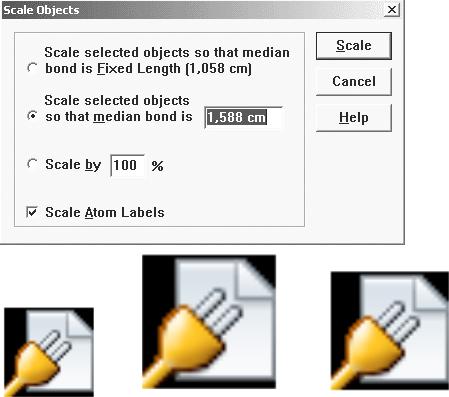
20
Object 16 |
Object 17 |
Object 18 |
3.2. Використання заготівок та шаблонів ChemDraw для створення, функціональних груп, елементів хімічних формул
Програма дозволяє створювати достатньо складні хімічні формули за досить короткий час. Якщо в формулах повторюються одні і теж елементи їх можна швидко скопіювати із іншої формули чи файлу. Для цього треба виділити об’єкт за допомогою
інструмента виділення  , вказавши програмі об’єкт над яким буде проводитись дія, на-
, вказавши програмі об’єкт над яким буде проводитись дія, на-
жати кнопку копіювання на панелі інструментів  , нажати кнопку вставити
, нажати кнопку вставити  . Копія об’єкту, що виділено, з’явиться поруч у рамці з пунктиру. Щоб перемістити структуру треба підвести до неї покажчик миши, клацнути лівою кнопкою та не відпускаючи її перетягнути формулу у потрібне місце робочого аркушу.
. Копія об’єкту, що виділено, з’явиться поруч у рамці з пунктиру. Щоб перемістити структуру треба підвести до неї покажчик миши, клацнути лівою кнопкою та не відпускаючи її перетягнути формулу у потрібне місце робочого аркушу.
Але при виконанні великого об’єму роботи копіювання частин формул не завжди зручно. Особливо коли у користувача накопичується достатньо великий об’їм файлів неможливо помніть які формули знаходяться у файлі, навіть коли файли були правильно названі. (Для назви файлів слід користуватися виразами з сполучення слів, які досить зрозуміло характеризують, що знаходиться в файлі. Наприклад, якщо в файлі знаходяться формули кислот, його треба назвати „Кислоти.cdx”. Довжина назви теоретично може бути довжиною в 256 символів, але щоб було зручно переглядати назву у проводнику Windows та діалоговому вікні програми довжину назви слід обмежити 2-3 словами, наприклад „Препарати для опорядження.cdx” . Крім того для зручності використання фали з однаковою тематикою слід накопичувати у папках з відповідною назваю.)
Програма ChemDraw дозволяє не тільки користуватись панеллю інструментів для створення структурних хімічних формул, копіювати їх частини, але і має досить велику
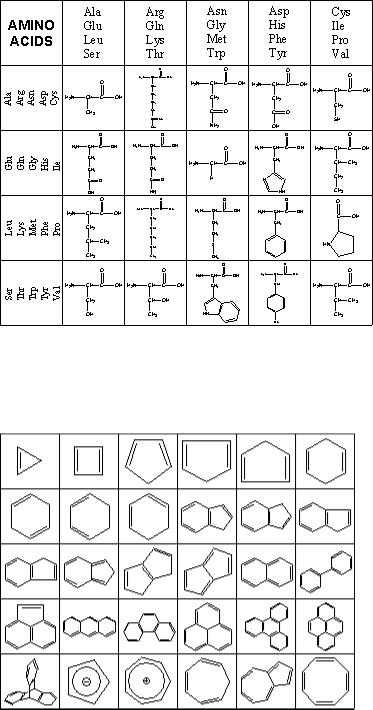
21 кількість готових шаблонів-заготівок. Шаблони-заготівки викликаються за допомогою
кнопки  на панелі інструментів. Їх використання дозволяє заощадити до 50% робочого часу, під час роботи над досить складними формулами.
на панелі інструментів. Їх використання дозволяє заощадити до 50% робочого часу, під час роботи над досить складними формулами.
Наприклад, у програму закладено велика кількість амінокислот та їх фрагментів, див. рис. нижче.
Для вибору необхідного компоненту досить клацнуть на ньому мишею, а потім на місті робочого листа, куди потрібно вставити заготівку.
Заготівки ароматичних сполук представлено на рис нижче.
